MOV - это тип мультимедийного формата, который был разработан Apple и обычно используется большинством устройств Mac и iOS, включая компьютер Mac, iPhone, iPad, iPod и даже компьютеры Windows. Файл MOV обладает отличной совместимостью с различными медиапроигрывателями, такими как QuickTime-плеер, поэтому сейчас он становится очень популярным.
Мы все знаем, что лучший способ сохранить забавные отрывки из видео — это сделать из видео GIF. Если вы держите видео MOV на своем Mac или ПК, есть также способы конвертировать MOV в GIF. В следующей статье я подготовил два простейших метода, которые помогут вам решить проблему преобразования MOV в GIF.
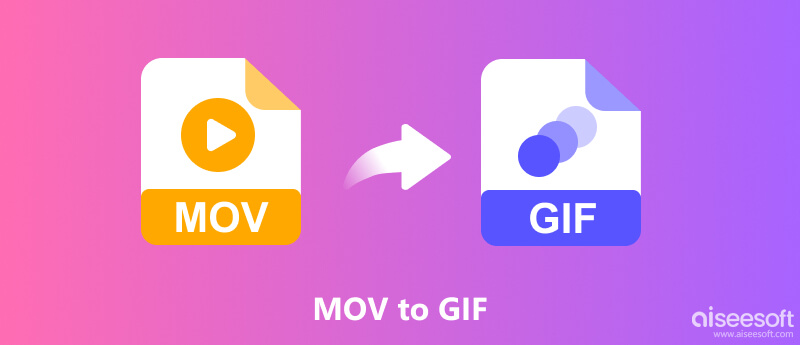
Чтобы выполнить преобразование MOV в GIF, вы можете выбрать онлайн-инструмент MOV в GIF. Программное обеспечение не установлено, работающее онлайн-приложение является идеальным решением для преобразования MOV в GIF только один или несколько раз. Здесь я перечислил три онлайн-видео для создателей GIF для вас.
Бесплатный видео конвертер онлайн — это инструмент, который поможет вам изменить MOV на GIF онлайн, что избавит вас от необходимости загружать и устанавливать программу. Помимо MOV и GIF, вы можете использовать его для преобразования большинства медиафайлов в популярный популярный видео/аудиоформат высокого качества. Этот бесплатный онлайн-конвертер видео также предоставляет вам различные настройки параметров. Например, вы можете настроить битрейт видео, разрешение, частоту кадров и многое другое. Ниже приведены подробные инструкции по преобразованию MOV в GIF с помощью этого инструмента:
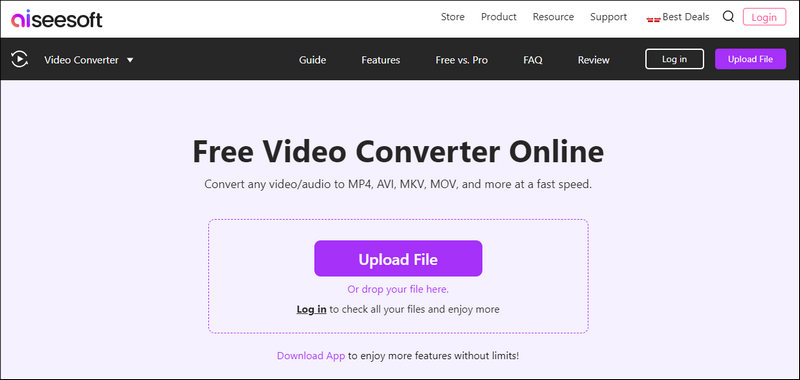
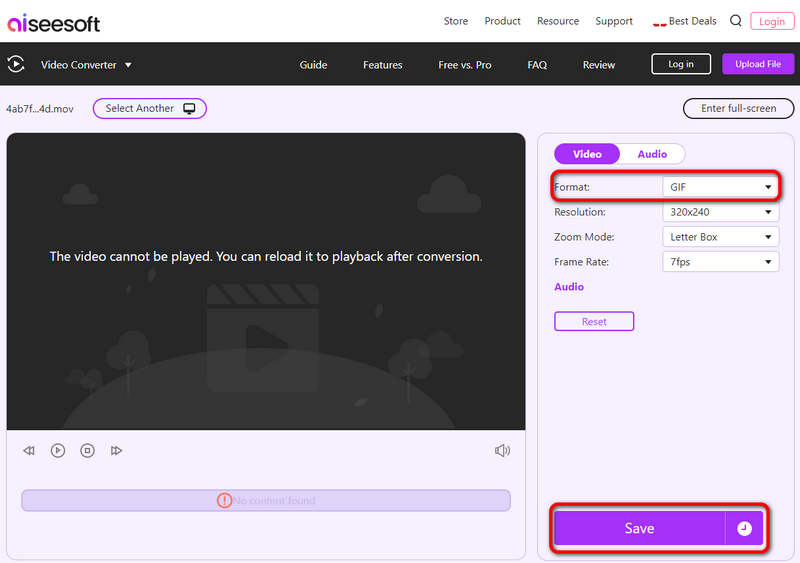
Online Convert — отличный и быстрый онлайн-конвертер MOV в GIF. Сайт прост в понимании, и недавно на нем добавлена возможность конвертировать MOV в анимированный GIF. Чтобы конвертировать MOV в GIF онлайн, этот сайт гарантирует, что пользователи смогут выполнить задачу в кратчайшие сроки.
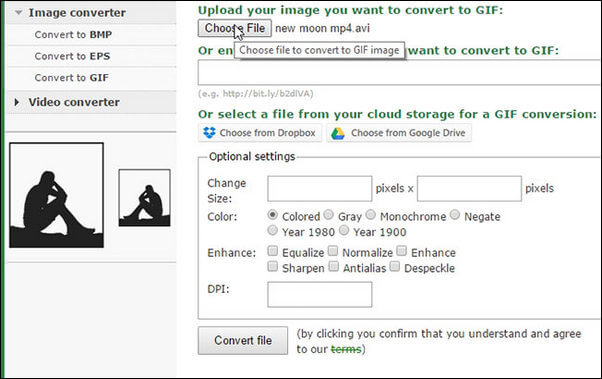
Как вы можете видеть, онлайн-конвертер видео в GIF может сделать большую работу по конвертации MOV в GIF, но существует множество ограничений. Например, размер загружаемого вами видеофайла MOV не может быть слишком большим, а преобразование MOV в GIF иногда может быть неудачным из-за Интернета.
Для людей, которым нужен более продвинутый и эффективный создатель GIF, конвертация MOV в GIF онлайн невозможна. Вот, рекомендую Aiseesoft Video Converter Ultimate чтобы помочь вам профессионально конвертировать MOV в GIF. Это лучшее программное обеспечение для пакетного преобразования MOV в GIF, которое вы можете получить; Я уверен, что вы не будете разочарованы.

117,590 Скачать
Aiseesoft Video Converter Ultimate
100% безопасность. Без рекламы.
100% безопасность. Без рекламы.
Ниже приведены инструкции по конвертированию MOV в HD GIF на Windows и Mac с помощью Aiseesoft Video Converter Ultimate.
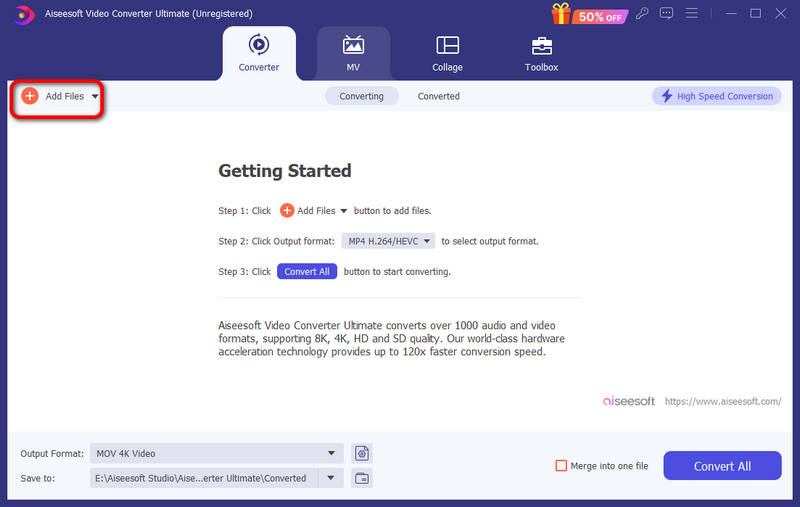
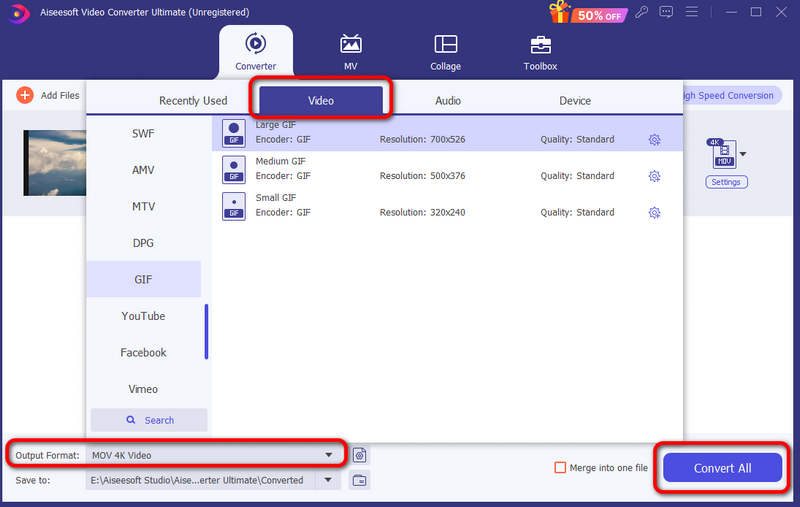
Помимо использования Aiseesoft Video Converter Ultimate, вы также можете использовать Видео в конвертер GIF изменить MOV на GIF. Вы можете посмотреть видеоурок ниже, чтобы узнать, как это сделать.
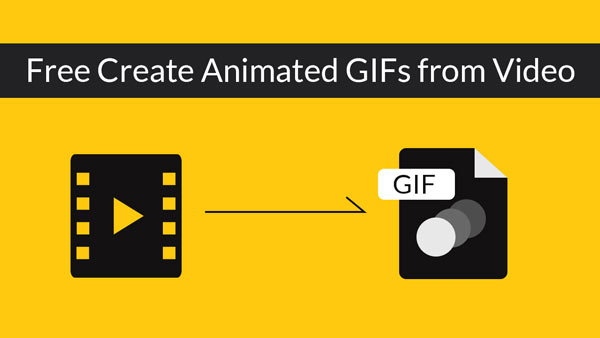

Как преобразовать MOV в файл GIF в Adobe Premiere Pro?
Перетащите файл MOV непосредственно в Premiere и нажмите «Настройки эпизода», чтобы настроить видео, отрегулировав частоту кадров и размеры. Нажмите «Файл», чтобы выбрать «Экспорт мультимедиа», и установите формат «Анимированный GIF». Затем нажмите «Экспорт», чтобы создать GIF из MOV.
Как конвертировать MOV в GIF с помощью FFmpeg?
После установки FFmpeg на ваш компьютер вы можете скопировать и вставить файл MOV в папку, где сохранен файл ffmpeg.exe. Затем откройте командную строку, введите командную строку « ffmpeg -i input.mov output.gif » и нажмите клавишу Enter. Обратите внимание, что вам необходимо заменить ввод и вывод командной строки именем вашего MOV-файла. Затем вы сможете найти преобразованный файл в папке FFmpeg.
Почему файл GIF больше, чем MOV?
Файл GIF содержит множество кадров, которые отличаются от файла MOV. Увеличение продолжительности приводит к увеличению количества кадров и увеличению размера файла.
Заключение
В этой статье мы познакомили вас с 3 простыми способами, как конвертировать MOV в GIF легко. В частности, вы можете создать анимированный GIF-файл из видео MOV онлайн с помощью браузера или использовать более профессиональный и мощный конвертер Aiseesoft Video Converter Ultimate для преобразования видео в GIF. Просто выберите их в соответствии с вашими потребностями.
Конвертировать / редактировать MOV
MOV MOV to MP4 MOV to WMV MOV в GIF MOV to AVI MOV в MPEG MOV в VOB MOV в 3GP MOV в SWF MOV to MP3 MOV в MP4 Mac MOV Editor Повернуть MOV
Video Converter Ultimate — отличный видео конвертер, редактор и энхансер для преобразования, улучшения и редактирования видео и музыки в 1000 и более форматах.
100% безопасность. Без рекламы.
100% безопасность. Без рекламы.